Androidで左/右と上/下の間のスワイプ方向を検出するにはどうすればよいですか?
この例は、Androidで左/右と上/下の間のスワイプ方向を検出する方法を示しています。
ステップ1 − Android Studioで新しいプロジェクトを作成し、[ファイル]⇒[新しいプロジェクト]に移動して、新しいプロジェクトを作成するために必要なすべての詳細を入力します。
ステップ2 −次のコードをres / layout/activity_main.xmlに追加します。
<?xml version="1.0" encoding="utf-8"?> <RelativeLayout xmlns:android="https://schemas.android.com/apk/res/android" xmlns:tools="https://schemas.android.com/tools" android:id="@+id/relativeLayout" android:layout_width="match_parent" android:layout_height="match_parent" android:padding="16dp" tools:context=".MainActivity"> <TextView android:layout_width="wrap_content" android:layout_height="wrap_content" android:layout_centerInParent="true" android:text="Swipe to Detect swipe Event" android:textSize="24sp" android:textStyle="bold" /> </RelativeLayout>
ステップ3 −次のコードをsrc / MainActivity.java
に追加しますimport androidx.appcompat.app.AppCompatActivity;
import android.content.Context;
import android.os.Bundle;
import android.view.GestureDetector;
import android.view.MotionEvent;
import android.view.View;
import android.widget.Toast;
public class MainActivity extends AppCompatActivity {
OnSwipeTouchListener onSwipeTouchListener;
@Override
protected void onCreate(Bundle savedInstanceState) {
super.onCreate(savedInstanceState);
setContentView(R.layout.activity_main);
onSwipeTouchListener = new OnSwipeTouchListener(this, findViewById(R.id.relativeLayout));
}
public static class OnSwipeTouchListener implements View.OnTouchListener {
private final GestureDetector gestureDetector;
Context context;
OnSwipeTouchListener(Context ctx, View mainView) {
gestureDetector = new GestureDetector(ctx, new GestureListener());
mainView.setOnTouchListener(this);
context = ctx;
}
@Override
public boolean onTouch(View v, MotionEvent event) {
return gestureDetector.onTouchEvent(event);
}
public class GestureListener extends
GestureDetector.SimpleOnGestureListener {
private static final int SWIPE_THRESHOLD = 100;
private static final int SWIPE_VELOCITY_THRESHOLD = 100;
@Override
public boolean onDown(MotionEvent e) {
return true;
}
@Override
public boolean onFling(MotionEvent e1, MotionEvent e2, float velocityX, float velocityY) {
boolean result = false;
try {
float diffY = e2.getY() - e1.getY();
float diffX = e2.getX() - e1.getX();
if (Math.abs(diffX) > Math.abs(diffY)) {
if (Math.abs(diffX) > SWIPE_THRESHOLD && Math.abs(velocityX) > SWIPE_VELOCITY_THRESHOLD) {
if (diffX > 0) {
onSwipeRight();
} else {
onSwipeLeft();
}
result = true;
}
}
else if (Math.abs(diffY) > SWIPE_THRESHOLD && Math.abs(velocityY) > SWIPE_VELOCITY_THRESHOLD) {
if (diffY > 0) {
onSwipeBottom();
} else {
onSwipeTop();
}
result = true;
}
}
catch (Exception exception) {
exception.printStackTrace();
}
return result;
}
}
void onSwipeRight() {
Toast.makeText(context, "Swiped Right", Toast.LENGTH_SHORT).show();
this.onSwipe.swipeRight();
}
void onSwipeLeft() {
Toast.makeText(context, "Swiped Left", Toast.LENGTH_SHORT).show();
this.onSwipe.swipeLeft();
}
void onSwipeTop() {
Toast.makeText(context, "Swiped Up", Toast.LENGTH_SHORT).show();
this.onSwipe.swipeTop();
}
void onSwipeBottom() {
Toast.makeText(context, "Swiped Down", Toast.LENGTH_SHORT).show();
this.onSwipe.swipeBottom();
}
interface onSwipeListener {
void swipeRight();
void swipeTop();
void swipeBottom();
void swipeLeft();
}
onSwipeListener onSwipe;
}
} ステップ4 −次のコードをandroidManifest.xmlに追加します
<?xml version="1.0" encoding="utf-8"?> <manifest xmlns:android="https://schemas.android.com/apk/res/android" package="app.com.sample"> <application android:allowBackup="true" android:icon="@mipmap/ic_launcher" android:label="@string/app_name" android:roundIcon="@mipmap/ic_launcher_round" android:supportsRtl="true" android:theme="@style/AppTheme"> <activity android:name=".MainActivity"> <intent-filter> <action android:name="android.intent.action.MAIN" /> <category android:name="android.intent.category.LAUNCHER" /> </intent-filter> </activity> </application> </manifest>
アプリケーションを実行してみましょう。実際のAndroidモバイルデバイスをコンピューターに接続していると思います。 Android Studioからアプリを実行するには、プロジェクトのアクティビティファイルの1つを開き、ツールバーの[実行]アイコンをクリックします。オプションとしてモバイルデバイスを選択し、デフォルトの画面を表示するモバイルデバイスを確認します-
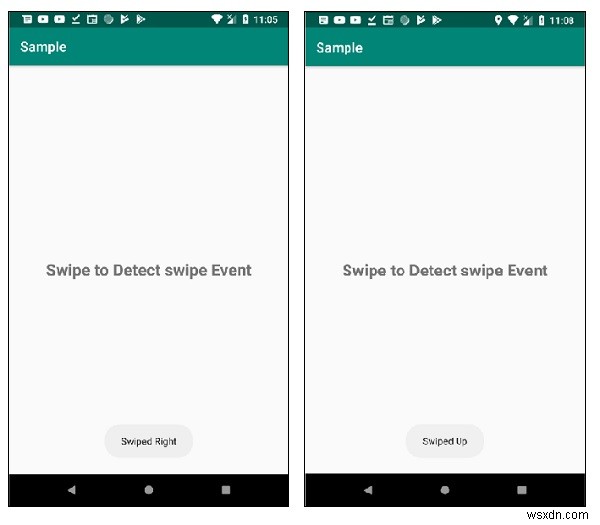
-
iPhone と Android 間でファイルを共有する方法
「こんにちは!音楽ファイルをあなたと共有できません。 SHAREit と Xender について聞いたことがありますが、あなたの意見はどうですか?」昨夜、友人に「もう一度」と尋ねました。 スマートフォンに関しては、iPhone と Android の両方が世界中に現存するユーザーベースを享受しています。ただし、2 つのプラットフォーム間のシームレスなファイル転送は、依然として一部のユーザーにとって悩みの種です。友人や家族と共有したい大量の音楽ファイルや多くの写真/ビデオがあるかもしれませんが、実際にはそれを回避することはできません. このような状況では、SHAREit や Xender
-
コンピュータと Android フォン間でファイルを転送する方法
最近 Android フォンに切り替えた場合、または新しい PC を持ってきた場合。ファイル共有はある時点で必要になります。初めての場合でも慌てる必要はありません。このブログでは、コンピューターから Android にファイルを共有するために必要な方法について説明しています。 電話から PC にファイルを転送する理由はいくつかあります。セキュリティ上の目的でシステムにデータを保存したい。画像など、Android スマートフォンで編集する特定のファイルが必要です。 初心者が Android フォンから PC にファイルを転送する方法を理解するのは非常に難しい場合があります。したがって、最も一
